Você planeja redefinir seu PC? Portanto, você gostaria sabe como formatar um PC, sem usar um drive de CD? De fato, você encontrará métodos executados com um CD inicializável. No entanto, é comum em PCs modernos que eles não tenham mais um Tocador de CD. Não se preocupe, ainda é possível. Ou com um stick usb inicializável caso contrário através as ferramentas disponível no Windows 10. Por outro lado, a expressão "formatar um PC" costuma ser mal utilizada. Em vez disso, será redefina seu sistema operacional. Para ajudá-lo a entender todos esses vocabulários, primeiro explicaremos o que consiste reinicialização do sistema comparativamente à formatação do disco. E quando você enxergar com mais clareza, detalharemos alguns métodos, bem como os etapas para redefinir muito simplesmente o seu PC.
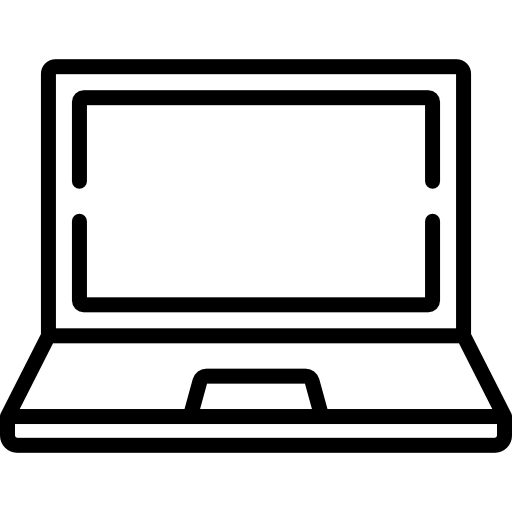
Formatar ou redefinir um PC?
O que é formatação de disco em um PC?
Formate um disco rígido consiste em partição para que ele tenha a capacidade de faça backup de suas informações. É possível comparar isso com a criação de prateleiras para um guarda-roupa. Ao mesmo tempo, todas as informações serão limpo em seu PC. Depois disso, você terá um disco restaurado ao estado de fábrica.
No entanto, isso é possível quando o sistema operacional não é copiado para a unidade. Além disso, a técnica para conseguir isso com um disco rígido externo é muito fácil. Você será capaz de fazê-lo por alguns passos. Você só tem que usar Explorador de arquivos para clicar com o botão direito na unidade. E finalmente você tem que escolher "Formato".
É possível formatar a unidade C: do seu PC?
Quanto ao procedimento de formate a unidade principal do seu PC. Não é assim tão simples já que você não precisa apagar o sistema operacional. Caso contrário, você não terá mais interface gráfica e você não pode mais usar seu computador.
Portanto, duas soluções estão disponíveis para você. Você também pode redefinir o Windows 10 através de recursos dedicados. Desta forma, poderá manter determinados documentos guardados na sua pasta de Utilizador. Caso contrário, você pode escolher para renová-lo completamente . Você deve saber que poderá fazer isso sem precisar de um senha. você pode com isso reinstalar o Windows 10 acima da versão anterior. Para isso, será necessário gerar uma chave USB inicializável. Vamos detalhar esses dois métodos a seguir neste artigo.
Esses dois métodos serão muito práticos quando seu sistema operacional está bloqueado e vc experimente problemas de tela azul com o seu PC.
Etapas para redefinir seu PC sem unidade de CD:
Se você quiser redefinir seu PC, você terá duas opções. Abaixo detalhamos cada alternativa.
Redefinir um PC usando os recursos do Windows 10:
Com o Windows 10, você pode redefinir o sistema operacional através parametros caso comece. No entanto, caso contrário. Você também pode obter esse método por meio de Ambiente de recuperação do Windows. Explicamos as duas soluções abaixo, para que você possa aplicar a que mais lhe convier.
Seu PC inicia:
- Acesse o Configurações do Windows usando teclas de atalho Windows + eu,
- Então pressione “Atualização e segurança”,
- E vá para a seção "Recuperação",
- Dentro da festa "Reinicialize este PC", Pressione " Para iniciar ",
- Depois você terá a possibilidade de escolher "Mantenha meus arquivos" ou então "Excluir tudo".
- E, finalmente, execute as etapas do utilitário.
Seu PC não liga mais:
Quando seu PC não liga, você deve primeiro abra WinRe , executando o seguinte procedimento aproximadamente 3 vezes:
- Pressione o botão liga/desliga para ativar o sistema,
- Então, quando o último carregar, pressione o botão liga / desliga por mais de 5 segundos novamente para Desligue isso.
Quando tiver realizado este primeiro método, você visualizará uma página azul “Escolha uma opção” no seu PC. Para iniciar a redefinição do sistema operacional, execute o seguinte procedimento:
- selecionar "Solução de problemas" na primeira tela "Escolha uma opção",
- Em seguida, você será redirecionado para " Resolução do problema ", selecionar "Reinicialize este PC",
- Então, como antes, você terá que escolher se deve ou não manter seus arquivos então siga os passos.
Se você quiser saber mais sobre isso. Aconselhamos também a consulta do seguinte tutorial: Como redefinir um PC?
Reinstale o Windows 10 em um PC com uma unidade USB inicializável:
Por reinstale o Windows 10 no seu PC. Você vai precisar gerar chave usb inicializável da mesma forma indicada abaixo. Então você só tem que ligue o seu PC usando a chave USB conectado à porta USB. Portanto, você precisará se equipar com uma chave USB em branco.
Crie uma unidade USB inicializável para PC:
- Vá para o Site oficial da Microsoft a fim de baixar a ferramenta de criação de suporte que gera o Arquivo ISO,
- Pressione o botão "Baixe a ferramenta agora",
- Abra o arquivo exe baixado para abrir a ferramenta,
- Aceitar as regras de uso,
- E siga as etapas selecionando as seguintes alternativas
- “Criar mídia de instalação (pendrive, DVD ou arquivo ISO) para outro PC”
- Et “Pendrive USB”.
Inicie o seu PC usando a unidade USB inicializável:
Assim que a chave USB estiver disponível. Você deve conecte-o ao seu PC. Em seguida, pressione o bouton marche / arrêt. Normalmente o computador bota diretamente na chave, o que permite para acessar a mídia de instalação do Windows. Caso contrário, você precisará acesse a BIOS do seu PC para modificar ordem de inicialização. Se você deseja conhecer o método para conseguir isso, não hesite em consultar o seguinte tutorial: Como entrar na BIOS do meu PC.?
Em conclusão: Quando você quiser formate seu pc sem usar um reprodutor de CD, na verdade é sobre redefinir o sistema operacional porque seu PC não pode funcionar sem ele. Para fazer isso, você poderá usar ferramentas do windows via les Atualização de configurações e seção de segurança "Recuperação". Ou até mesmo reinstalar o Windows com um stick USB inicializável. Em qualquer caso, isso apagará os aplicativos e configurações. No entanto com a 1ª solução é possível manter alguns documentos.
Se você está procurando outros tutoriais no seu PC, pode ler os outros artigos da categoria: PC.
